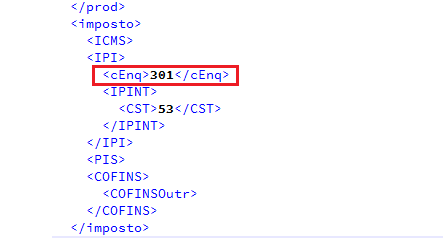Nota Fiscal com Enquadramento Legal do IPI¶
Em relação ao “Código de Enquadramento Legal do IPI” (tag: cEnq, id: O06), o Manual de Orientação do Contribuinte (MOC) orienta o preenchimento do campo com o valor “999”, enquanto não forem informados os valores possíveis para este código de enquadramento. Na Norma Técnica 2015.002 é definida a tabela de valores possíveis para o campo, incluindo os códigos relacionados com as Olimpíadas Rio 2016, mantendo o valor “999” como uma das possibilidades.
A tabela dos códigos de enquadramento legal do IPI pode ser consultada na NT2015.002, disponível para download no portal da NF-e.
Configuração no SAP
Tipo de Imposto
Acessar o módulo de Tipo de Imposto para verificar qual parâmetro de imposto está vinculado a categoria de IPI. Nesta mesma configuração já iremos informar o código de enquadramento do IPI. Para acessar esta configuração, entre Módulo de Administração → Configuração → Finanças → Imposto → Tipos de imposto.
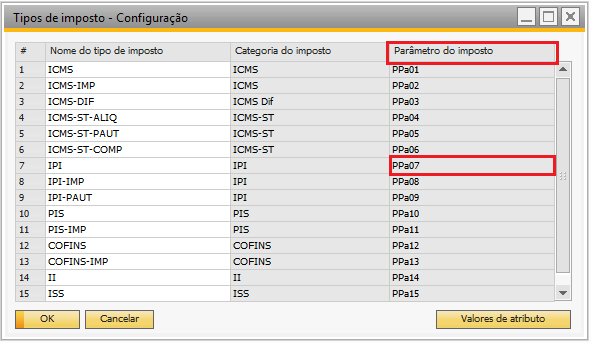
Clique no botão Valores de Atributo para que posamos informar a descrição deste cálculo e em seguida clique em Período válido para informar o código de enquadramento do IPI.
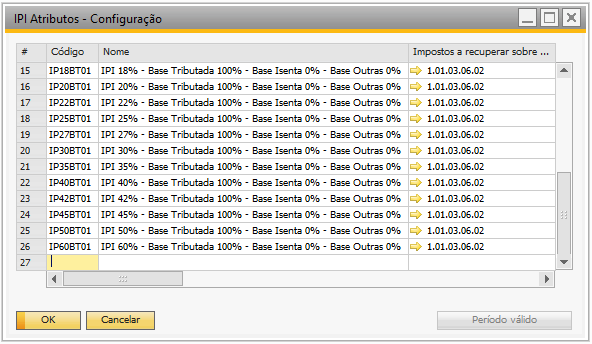
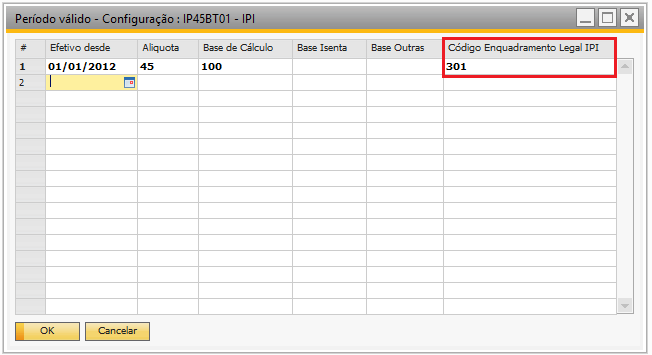
Observar que o campo Códio de Enquadramento Legal IPI poderá receber apenas valores definidos na tabela Código de Enquadramento Legal do IPI, Anexo XIV da Nota Técnica 2015.002.
Parâmetro do Imposto
O campo para emissão do código de enquadramento de IPI será criado em Parâmetro do Imposto. Antes de acessar esta configuração será necessário verificar qual parâmetro estará vinculado à categoria de imposto do IPI.
Para acessar esta configuração, entre Módulo de Administração → Configuração → Finanças → Imposto → Configurar regra de impostos → Parâmetro de Imposto. Em seguida clique na seta para baixo da última linha e localize a opção Definir novo em Atributo para que seja criado o campo de usuário Código de Enquadramento Legal do IPI [TX_cEnq].
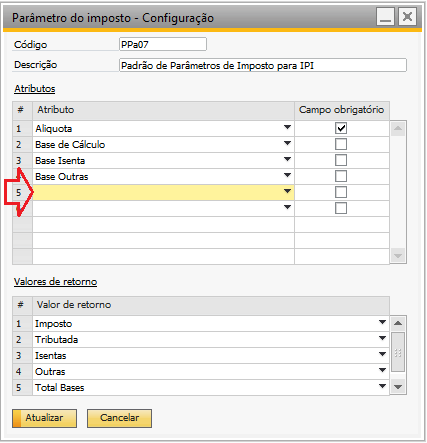
Atributos do Campo Código de Enquadramento do IPI:
Tipo de Dados: Cadeia; Cód.atributo: TX_cEnq; Descrição: Código Enquadramento Legal IPI
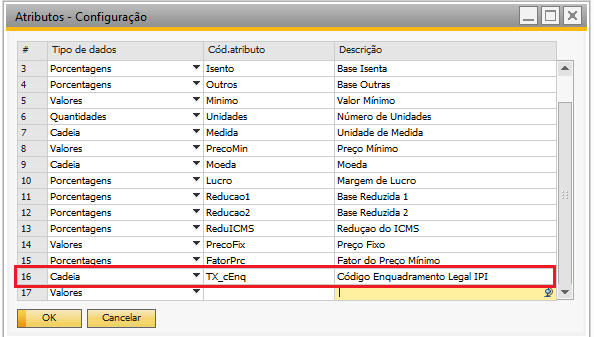
Os parâmetros gerais da categoria de imposto do IPI estarão desta forma:
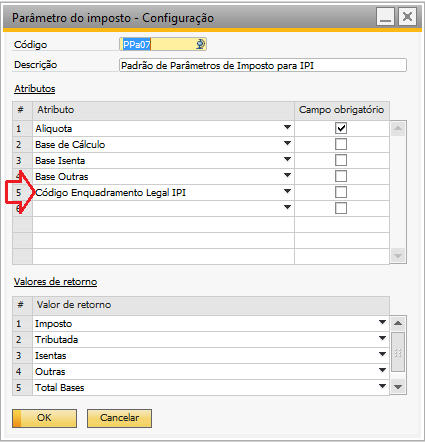
Combinação de Imposto
Após a criação dos campos de usuário, checar os parâmetros gerais e configurar a fórmula de imposto, precisamos criar uma combinação de imposto. Para acessar esta configuração, entre Módulo de Administração → Configuração → Finanças → Imposto → Configurar regra de imposto → Configurar regra de impostos → Combinação de impostos.
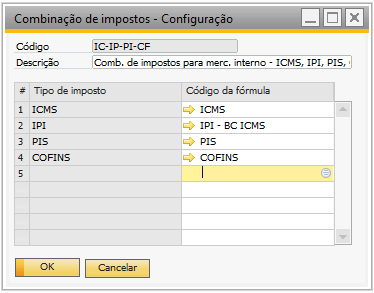
Nota
A combinação poderá conter ou não IPI e/ou ICMS-ST.
Código de Imposto
Configuração do Código de imposto para que seja informado nos documentos de marketing e obtido o código de enquadramento legal do IPI. Para acessar esta configuração, entre Módulo de Administração → Configuração → Finanças → Imposto → Códigos de Imposto:
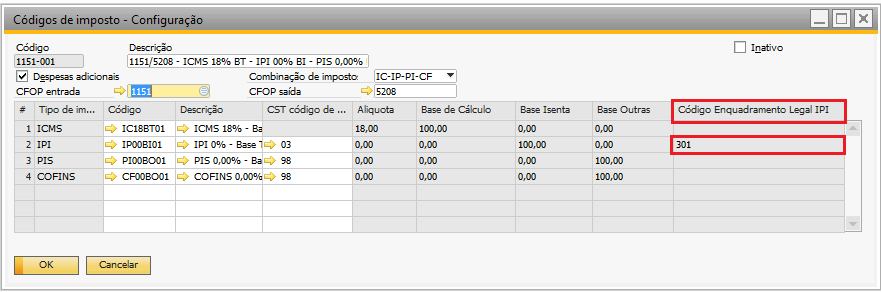
Configuração no Addon
Para que o código de enquadramento IPI seja gerado no XML na tag <cEnq>, o mesmo deverá estar preenchido no campo Código Enquadramento Legal IPI do atributo do imposto/código de imposto e o parâmetro abaixo deverá estar marcado.
OBS: Este valor estará armazenado nas tabelas de Imposto campo U_TX_cEnq.
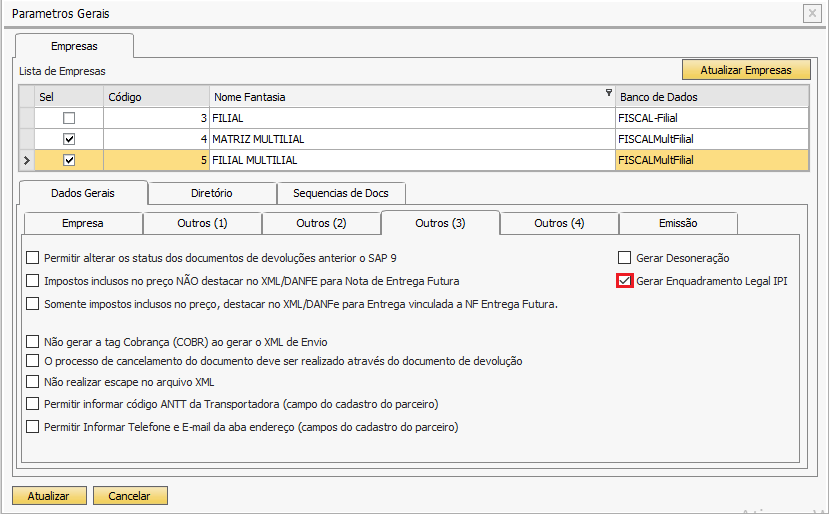
Exemplo: